ReadyNASにMySQLをインストール
目的
NETGEARのReadyNASにMySQLのプラグインをインストールし、データベースサーバとしても利用できるかやってみる。
環境
ReadyNAS 6.10.3
MySQL Server1.0.1 (プラグイン)
Step1 : MySQLサーバープラグインのインストール
まず、ブラウザからReadyNASの管理画面に入ります。管理画面へのアクセスまでは過去の以下の記事に記載しています。
管理画面に入ったら、メニューの「アプリ」から「利用可能アプリ」を選択します。

左側の「名前でフィルター」と書かれた検索フィールドに「mysql」と入力すると、MySql Serverというプラグインが見つかるかと思いますので、「インストール」を押します。
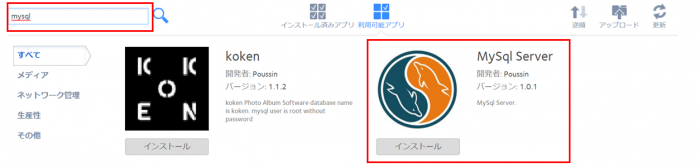
インストールが完了すると、「インストール済みアプリ」の中にMySQL Serverが現れるようになります。
ここで、アイコンの下に「起動」というボタンのようなアイコンが出ましたが、これは押せませんでした。とりあえず、インストールとしてはこれで終了です。
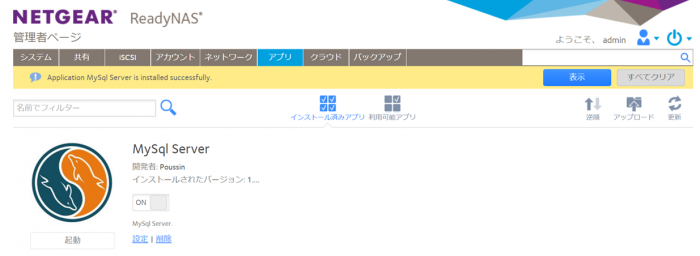
Step2 : MySQL Serverの起動確認
まず、上記のインストールの状態で本当にMySQLが立ち上がっているのか不安がありましたので、SSH接続ができるように設定して確認することにしました。
メニューの「システム」からSSHを選択すると、SSH設定ポップアップが現れるので、「SSHを有効にする」にチェックをいれます。また、今回はパスワード認証でログインしようと思いますので、「パスワード認証を有効にする」にもチェックを入れました。その後、適用を押します。
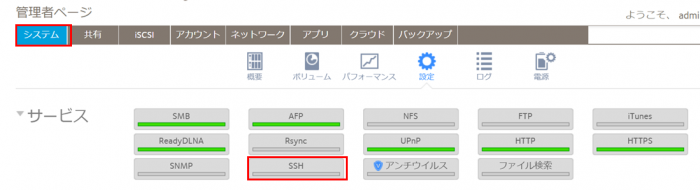
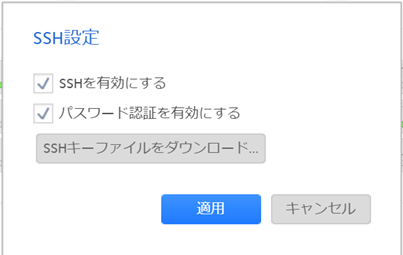
ここまで出来たら、クライアント端末のputtyなどからSSH接続ができるようになります。ユーザ名はroot、パスワードはReadyNASへログインする際のadminのパスワードでログインできました。
ログインしたら以下のコマンドで立ち上がっているサービス一覧を表示します。
# systemctl list-units --type=service表示される結果の中にmysql.service loaded active exited LSB: Start and stop the mysql database server daemon が見つかりました。無事にMySQL Serverは立ち上がっているようです。
Step3 : リモートアクセス設定
無事に立ち上がってることが確認できたので、外部ツールからMySQLへアクセスを試したところ・・・繋がらず。
調べるとMySQLはリモート接続する際にいくつか手順が必要な様子で、ReadyNASプラグインの場合も同様なようです。
my.cnfの設定
まず初めにmy.cnfファイルの書き換えです。ここでローカルホストのみ許可する設定になっている部分を書き換えます。/etc/mysql/my.confをviでひらいて直接編集するか、SFTPなどでファイルをコピーして、書き換えます。
# vi /etc/mysql/my.cnf以下の部分をコメントアウトします。
#以下をコメントアウト
#bind-address = 127.0.0.1書き換えた後にmysqlを再起動しておきます。
# systemctl restart mysqlユーザへのGRANT
次に、リモートアクセス用ユーザを定義してデータベースへのアクセス権を付与します。rootに対して実施してもいいですが、セキュリティ観点からユーザを別途用意する方法で行いました。
・ユーザ定義
CREATE USER user IDENTIFIED BY 'password'・GRANT
GRANT ALL PRIVILEGES ON *.* TO user@"your_IP" IDENTIFIED BY 'password' WITH GRANT OPTION;以上でリモートアクセスの許可は完了です。
通常のOSではFirewallの開放も必要ですが、ReadyNASについては確認したところFirewalldが起動していない様子で、特に設定しませんでした。
以上を設定した後、再度リモートアクセスをトライ・・・無事につながりました。
まとめ
ReadyNASにMySQLをインストールすること自体はワンクリックで非常に容易だが、リモートアクセス設定はGUIからはできず、SSH接続して普通に設定することが必要でした。
NETGEAR READYNASはこちらから


2件のフィードバック
[…] ReadyNASにMySQLをインストール […]
[…] ReadyNASにMySQLをインストール […]